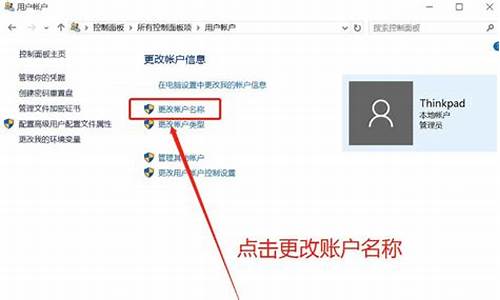pe备份电脑系统教程-pe里面如何备份电脑系统
1.如何备份系统C盘PE手动ghost
2.系统崩溃如何用PE备份桌面文件
3.怎么用微PE备份与恢复系统
如何备份系统C盘PE手动ghost

一、将制作好的大蕃薯u盘启动盘插入电脑的usb插口,随后重启电脑,在屏幕出现开机画面时按下电脑的启动快捷键,选择u盘启动后进入大番薯主菜单界面,接着选择“02运行大番薯Win2003PE增强版(装机推荐)”后按回车键确认进入pe系统。
二、进入pe系统后,双击桌面上的“手动Ghost”工具。
三、运行“手动Ghost”工具之后,在弹出的窗口中选择“OK”即可。
四、接着在窗口中依次选择”Local→Partition→To Image“,
五、上述操作结束后会弹出一个窗口,这个步骤是要我们选择所备份的物理磁盘,选择好物理磁盘点击“OK”即可,选择完毕后会弹出窗口让我们选择所要备份的硬盘分区,选择我们所要备份的分区后,点击“OK”按钮,接着会让我们选择所存放在除了备份分区之后的其他分区,我们可以找一个空间比较大的分区进行存放,给备份出来的文件取名保存。
六、保存后会弹出一个选择窗口,其中fast代表着时备份时的压缩比例低效率最快的选项,而high代表着备份时的压缩比例最好效率高的选项。通常情况下我们选择“fast”此选项。接着选择“yes”即可开始备份
系统崩溃如何用PE备份桌面文件
1、进入WindowsPE模式:方法多种多样,可以用光盘(现在光盘基本都带PE模式)、U盘(前提是你做了U盘启动)。
2、拷取桌面内容:(现在主流的系统XP和WIN7的文件桌面路径不一样,但都大同小异,这里以WindowsXP为例)点击我的电脑----本地磁盘C。
3、点击documontsandsettins文件夹,如图。
4、点击Administrator文件夹,如图。
5、点击桌面,即可使用U盘考取桌面重要文件、文件夹。
6、WIN7系统下考取桌面文件的路径为C盘\Users\Administrator\Desktop。
怎么用微PE备份与恢复系统
设置电脑从U盘启动,选择“USB HDD......"。
2
系统启动成功后如下图所示,选择第二项。老毛桃系统版本不一样,选项可能会不相同。
如果启动成功后出现GHOST的相关菜单,也可以直接点击运行GHOST程序,不必再进入PE环境。
3
系统启动成功后进入PE系统桌面。
找到桌面上的类似“幽灵”的图标即“Ghost",点击运行。
点击“OK”,选择Local—Partirion,其中"to Image"为备份, "From Image"为恢复。
第6至第10步说明的是如何备份。第11至13步说明的是如何恢复。
点击"to Image",在出现的对话框中,选择你要备份的分区所在的硬盘,注意根据硬盘大小选择正确的硬盘。
选择要备份的分区,点击分区让分区处于蓝色状态即为选定。系统所在的分区为主分区,即Primary分区。通常情况下备份系统只选择主分区。
选择保存位置并输入备份文件名字后,点击"OK",出现如图所示的对话框:
1、“Lock in",这一栏是选择备份文件的保存位置,注意根据分区大小,要选择正确的保存位置。
2、"File name",即为备份文件的文件名。
3、输入完成后点击“Save"。
选择压缩选项,NO为不压缩,备份文件巨大;HIGH为高压缩,备份时间长;FAST,快速压缩,通常用这个选项,既能有效压缩备份文件又能有效缩短所用的时间。
点击"FAST"。
点击“YES"确认创建备份文件,软件开始执行备份操作。备份完成后即可按照提示重新启动计算机或是执行其他操作。
选择Local—Partirion—From Image,出现如下图所示的对话框。
1、“Lock in",这一栏是查找备份文件的保存位置。
2、"File name",即为备份文件的文件名。
3、选择完成后点击“Open"。
选择要恢复的分区所在的硬盘。
选择要恢复的分区,系统崩溃,当然选择Primary分区,一般为C盘,正确选择后点击”OK“,在出现的对话框中点击"YES",系统恢复操作就开始了,当恢复进度条到达百分之分,系统会提示你重启,点击“reset computer",电脑重启,系统就恢复成功了。
声明:本站所有文章资源内容,如无特殊说明或标注,均为采集网络资源。如若本站内容侵犯了原著者的合法权益,可联系本站删除。